- Les chatbots Wix utilisent l’IA et les grands modèles de langage (LLM) pour fournir une assistance 24h/24, gérer les réservations, répondre aux questions fréquentes et interagir avec les utilisateurs de façon dynamique.
- Les usages courants incluent le support client, la génération de prospects, l’assistance e-commerce, la gestion des réservations et des expériences interactives comme des quiz ou des sondages.
- Les principaux avantages d’ajouter un chatbot à votre site Wix sont des réponses plus rapides, la collecte automatisée de données, des parcours utilisateurs personnalisés et une réduction des tâches manuelles.
- Pour de meilleurs résultats, concentrez-vous d’abord sur les cas d’usage principaux, testez soigneusement (notamment sur mobile), assurez-vous de respecter la confidentialité si vous collectez des données, et mettez régulièrement à jour le contenu et la logique du chatbot.
Vous envisagez de créer un chatbot IA évolutif, polyvalent et fiable pour votre site Wix ? Un chatbot basé sur des grands modèles de langage (LLM) peut répondre aux questions du site, discuter avec les visiteurs, prendre des rendez-vous et gérer des données.
Avec les bons outils, créer un chatbot Wix n’est pas aussi compliqué qu’il y paraît. Dans ce guide, je vous montre comment concevoir et déployer ce type de chatbot en 5 étapes simples.
Applications d’un chatbot Wix
Les chatbots peuvent faire passer votre site à la vitesse supérieure, que vous gériez une boutique en ligne, proposiez des services ou teniez un blog personnel.
Les chatbots automatisent les tâches répétitives, vous libèrent du temps et garantissent aux utilisateurs d’obtenir ce dont ils ont besoin sans attendre. Au-delà de l’efficacité, ils apportent une touche de personnalisation. Ils adaptent les échanges à chaque utilisateur, rendant l’expérience plus engageante et mémorable.
Support client
Les chatbots peuvent gérer les demandes courantes des clients, réduire les délais de réponse et offrir une assistance continue. Au-delà des simples FAQ, ils peuvent analyser le ressenti des clients, recueillir des avis et s’intégrer à des CRM pour un support très personnalisé.
Exemples : résolution de FAQ, gestion des tickets, réponses en direct.
Génération de leads
Grâce à des parcours conversationnels, les chatbots collectent des informations, qualifient les prospects et accompagnent les clients potentiels. Cela permet de transformer facilement des visiteurs occasionnels en contacts qualifiés, en leur proposant les bonnes informations au bon moment.
Exemples : collecte de coordonnées, qualification de prospects, engagement personnalisé.
Assistance e-commerce
Les chatbots facilitent les achats en ligne en aidant les utilisateurs à trouver des produits, suivre leurs commandes ou gérer les retours. Ils accompagnent aussi les clients jusqu’au paiement pour une expérience fluide et sans frustration.
Exemples : recommandations de produits, suivi de commande, aide aux retours.
Services de réservation
Automatisez la prise de rendez-vous ou de réservations avec des chatbots. Ils peuvent vérifier les disponibilités, envoyer des confirmations et même des rappels, sans intervention manuelle.
Exemples : prise de rendez-vous, réservation de services, envoi de rappels.
Expériences interactives
Les chatbots peuvent divertir et impliquer les visiteurs via des parcours interactifs comme des quiz, sondages ou jeux. Ces fonctionnalités fidélisent les utilisateurs et laissent une impression durable.
Exemples : réalisation de sondages, organisation de quiz, accompagnement à l’onboarding.
Comment créer un chatbot Wix
Prêt à créer le chatbot ? Découvrons chaque étape ensemble. Avant de commencer, assurez-vous d’avoir les prérequis suivants :
- Votre site Wix doit être sur un forfait Premium (ou supérieur) pour pouvoir ajouter des scripts personnalisés.
- Créez un compte Botpress
Dans ce tutoriel, nous allons créer un chatbot pour le site web d’une ONG. Ce chatbot pourra répondre aux questions sur le site et recueillir certaines informations auprès de l’utilisateur, de manière naturelle et dynamique.
Étape 1 : Préparer votre projet
Pour commencer, nous allons configurer le projet chatbot et définir les conditions générales de fonctionnement. Voici comment procéder :
1. Commencez par créer un nouveau projet dans Botpress et choisissez le modèle « Démarrer de zéro » pour une personnalisation totale.

2. Définissez l’objectif de votre chatbot et son ton pour qu’il corresponde à votre site.
.webp)
Cette première étape vous aide vraiment à définir et orienter le comportement futur de votre chatbot.
Du choix du style de langage et des réponses du bot, à la direction que vous souhaitez donner aux conversations, tout peut être facilement traduit en instructions à suivre pour le bot.
Étape 2 : Ajouter la base de connaissances
Après avoir configuré le projet, importez des connaissances externes pour que votre chatbot puisse répondre aux questions des utilisateurs. Ces informations peuvent prendre la forme de documents, pages web ou tableaux. Voici comment faire :
1. Rendez-vous dans la section « Base de connaissances » du menu à gauche.
2. Ajoutez un lien de site web pour indexer des pages spécifiques pour les requêtes du chatbot.
3. Sélectionnez les pages à indexer et à utiliser pour répondre aux questions des utilisateurs.
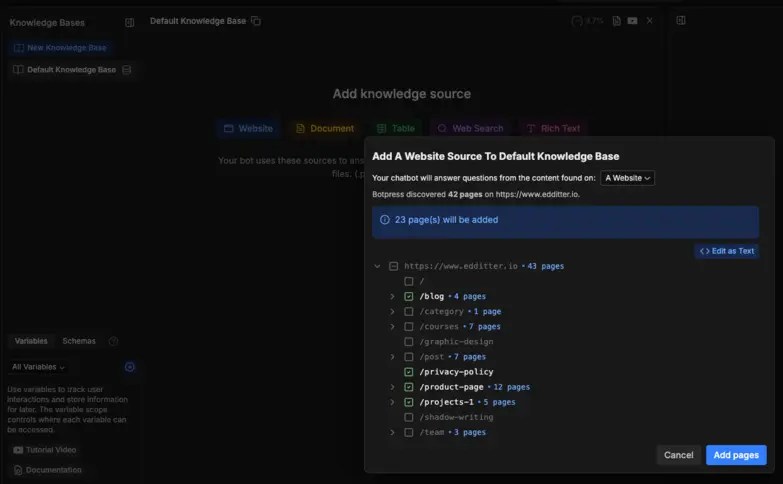
Étape 3 : Ajouter des tables
Si vous souhaitez collecter des données auprès des utilisateurs, vous pouvez les stocker de façon structurée dans des tables. Pour notre site, nous voulons recueillir des informations sur les bénévoles, nous allons donc créer une table appelée « volunteerTable ». Voici comment procéder :
a. Allez dans « Tables »
b. Créez une nouvelle table pour stocker les variables et informations collectées auprès des utilisateurs.
c. Ajoutez des colonnes selon les données à recueillir.
.webp)
Étape 4 : Créer le workflow
Les workflows sont au cœur du fonctionnement de votre chatbot. Voici les éléments clés :
- Nœud standard : Unité de base du workflow, les nœuds standards exécutent des actions prédéfinies et guident la conversation selon les transitions définies.
- Nœud autonome : Grâce aux LLM, ces nœuds prennent des décisions contextuelles, gèrent les échanges et déterminent les actions à mener sans intervention manuelle.
- Transition IA : Une carte de tâche IA qui classe le texte dans des catégories prédéfinies, facilitant la reconnaissance d’intention et l’extraction de sujets sans beaucoup de données d’entraînement.
Pour passer à la création du workflow, rendez-vous dans « Workflow » via le menu de gauche, puis suivez ces étapes :
.webp)
- Définir le message d’accueil
Créez un nœud standard avec une tuile « Texte » affichant le message d’accueil du chatbot.
Exemple :
« Bienvenue sur notre site, votre ONG de quartier. Comment pouvons-nous vous aider aujourd’hui ? » - Créer un menu avec des choix
Ajoutez une tuile à choix unique sous la tuile Texte. Ce menu permet aux utilisateurs de choisir une option, par exemple :- Découvrir les programmes
- Opportunités de bénévolat
- Lier les choix à des nœuds autonomes
Pour chaque option du menu, reliez le choix correspondant à un nœud autonome :- Nœud informations sur les programmes : fournit des détails sur les différents programmes proposés par votre ONG.
- Nœud bénévolat : gère les questions liées au bénévolat et collecte les informations nécessaires auprès de l’utilisateur.
- Configurer le nœud bénévolat
- Ajoutez un ensemble d’instructions pour que le bot se réfère aux informations du site web.
- Donnez au bot l’accès en écriture à la table « volunteerTable » créée précédemment pour stocker les informations des bénévoles.
- Ajouter des transitions IA
Mettez en place une transition IA qui détecte l’intention de l’utilisateur de quitter le menu bénévolat. Si l’utilisateur souhaite arrêter, renvoyez-le au menu principal pour relancer la boucle d’interaction.
Ce workflow garantit une navigation fluide, des réponses adaptées et une expérience utilisateur sans accroc.
Étape 5 : Déployer le chatbot
Enfin, nous allons prendre ce chatbot et le déployer sur votre site Wix (notez que vous devez disposer d’un site Wix premium). Voici comment procéder :
- Cliquez sur « Publier » en haut à droite.
.webp)
- Cliquez sur « Personnaliser le Webchat » puis sur « Partager » pour obtenir un code d’intégration pour votre webchat.
- Connectez-vous à votre tableau de bord Wix, allez dans « Paramètres » dans le menu de gauche et recherchez « Code personnalisé »
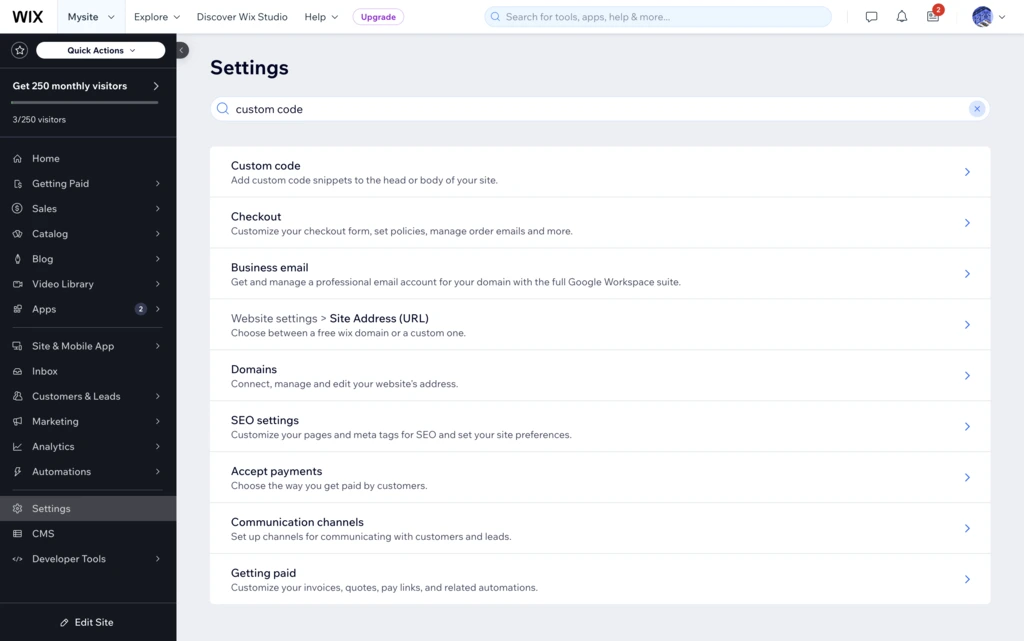
- Cliquez sur « + Ajouter un code dans Body - Début » et collez le script intégré que vous avez copié à l’étape précédente.
.webp)
- Assurez-vous d’appliquer le code à « Toutes les pages » et de le charger « Une fois à la fin du Body », puis cliquez sur « Appliquer ».
Une fois le déploiement effectué, votre chatbot Wix est prêt à interagir avec les visiteurs, automatiser des tâches et rendre votre site plus interactif et efficace ! Les données des volontaires devraient également apparaître dans vos tableaux peu après la publication.
.webp)
Valorisez votre site Wix avec des chatbots intelligents
Offrez à votre site Wix des chatbots qui vont bien au-delà des fonctionnalités de base. Du support client 24h/24 à l’automatisation des réservations et aux interactions personnalisées, votre chatbot peut tout gérer.
Avec Botpress, profitez d’une collecte d’informations intelligente basée sur l’intention grâce aux Nœuds Autonomes, aux Transitions IA qui s’adaptent au déroulement de la conversation, et à des workflows conçus pour mieux comprendre et enrichir l’expérience utilisateur.
Créez un chatbot vraiment intelligent. Commencez gratuitement dès aujourd’hui — personnalisez et automatisez facilement.
FAQ
1. Comment choisir les fonctionnalités de chatbot les plus pertinentes pour mon site Wix ?
Pour choisir les fonctionnalités de chatbot adaptées à votre site Wix, commencez par définir les objectifs principaux de votre site — comme le support client ou la génération de prospects. Le chatbot doit d’abord répondre à ces besoins (par exemple, répondre aux questions fréquentes, gérer les réservations), avant d’ajouter des fonctions secondaires comme des quiz produits ou l’inscription à une newsletter.
2. Puis-je utiliser le même chatbot sur plusieurs sites Wix ?
Oui, vous pouvez utiliser le même chatbot sur plusieurs sites Wix en intégrant le même script ou extrait de code sur chaque site. Cependant, il est recommandé d’adapter le contenu et l’apparence du chatbot à chaque public et à la finalité de chaque site.
3. Quels sont les pièges courants à éviter lors de la création d’un chatbot sur Wix ?
Les erreurs fréquentes lors de la création d’un chatbot sur Wix sont de vouloir tout compliquer dès le départ, de négliger l’adaptation mobile et de ne pas tester les parcours utilisateurs réels. Un autre problème courant est de concevoir des réponses trop vagues ou génériques.
4. Le chatbot enregistre-t-il les adresses IP ou les données de session, et comment ces informations sont-elles gérées ?
Si vous utilisez Botpress avec Wix, le chatbot peut enregistrer des métadonnées de session comme la localisation de l’utilisateur, le navigateur ou l’historique de conversation à des fins d’analyse, mais il ne stocke pas les adresses IP par défaut sauf si vous le configurez explicitement. Botpress vous permet de contrôler la collecte des données et respecte les réglementations sur la vie privée comme le RGPD.
5. Puis-je entraîner le chatbot à reconnaître l’argot, les fautes de frappe ou les dialectes régionaux ?
Oui, vous pouvez entraîner un chatbot Botpress à reconnaître l’argot en lui fournissant des exemples ou en activant la compréhension du langage naturel (NLU) via des nœuds basés sur des LLM. Ces modèles sont conçus pour gérer un langage imparfait ou familier et s’adaptent rapidement avec des données d’entraînement appropriées.
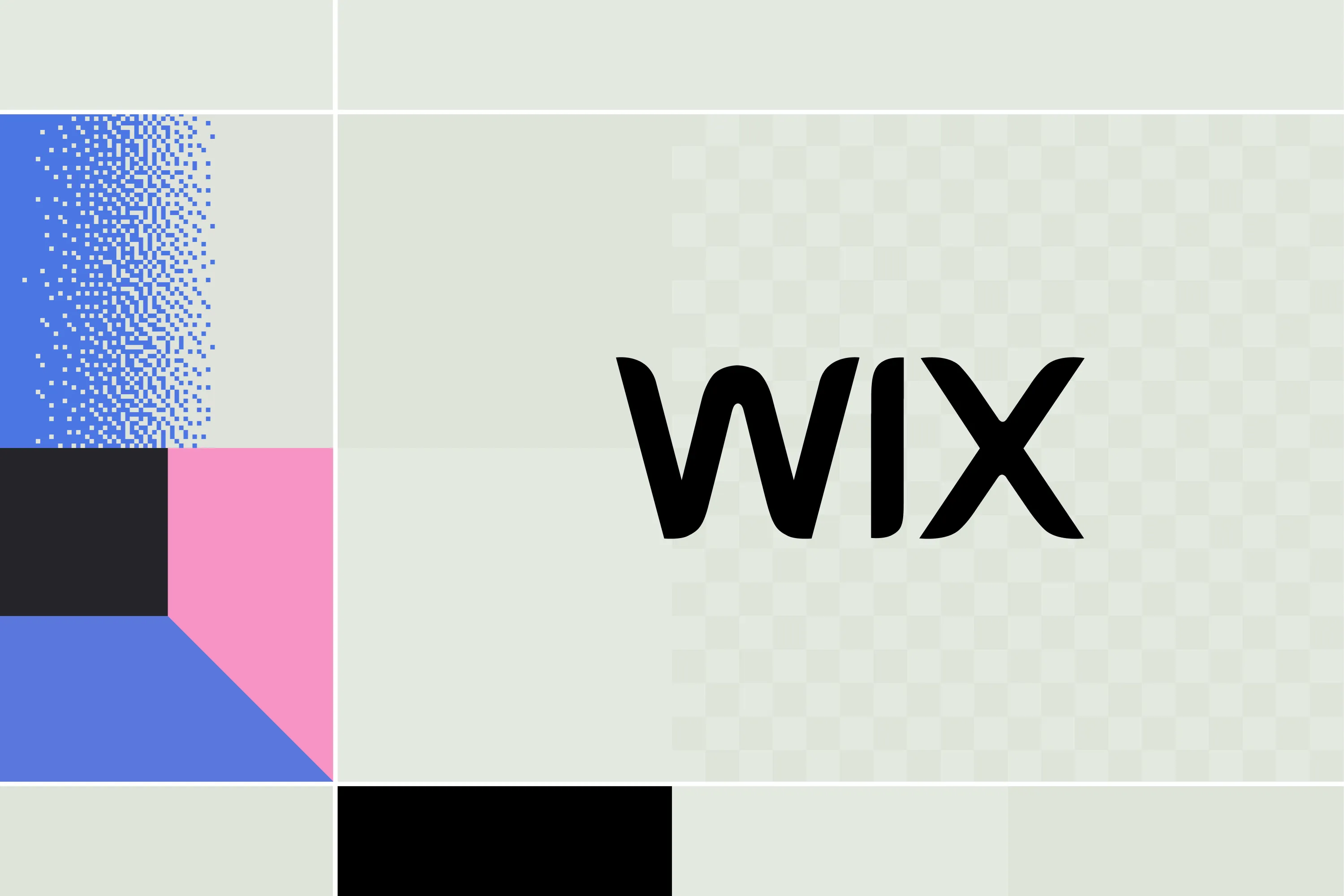




.webp)

